Windows でキーボードテンキーから数字を入力するためのNumLock キーの挙動が思いどおりにいかないというユーザーは多いようです。
- 起動時に有効にしたい
- 逆に無効にしたいこともあるよね
ナンバーロックとも呼ばれるこの挙動は歴代の XP ・ Vista ・ Windows7 ・ 8 ・ 8.1 だけでなく、現行の Windows10 や Windows11 でもユーザーを悩ませているようです。
この問題を解決するには重要なポイントがあります。
numlock がうまくコントロールできていない際のパソコンがどういう状態なのかを把握しなければなりません。
具体的には…
- ログイン時(パスワード入力前の画面)なのか?
- ログイン後の状態なのか?
いずれかに分けて考える必要があるのです。
大丈夫!
それさえ意識すれば、きっと解決できます。
ログイン時に numlock キーを有効にする
ログイン画面でのパスワード認証の際の numlock をコントロールするには、レジストリかBIOSいずれかでの設定が必要です。
レジストリでの設定
レジストエディタで以下のキーを任意の値に変更します。
【 Windows 】キー+【 R 】から regedit で起動できます。
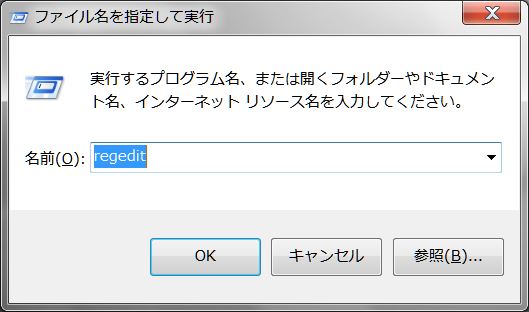
参考:ファイル名を指定して実行
HKEY_USERS→.Default→Control Panel→Keyboard→InitialKeyboardIndicators0→無効(もしくは 2147483648)
2→有効(もしくは 2147483650)
この場合は BIOS 設定よりもレジストリ値の方が優先されるため、 BIOS 設定方法が分からない場合や設定自体が行えないパソコンではこの方法で設定します。
BIOS での設定
BIOS プログラムの種類によって設定方法は異なりますが、下記のように概ね感覚的に分かると思います。
AWORD
Boot Device Configuration→Boot Settings Configuration→NumLock Key
AMIBIOS
Advanced→Device Options→Num Lock State at Power-OnWindows10 以降の問題
ここまでの解説で Windows10 と Windows11 での起動時の挙動がうまくいかない場合、「高速スタートアップ」が原因の可能性が高いです。
特に再起動とシャットダウン時で挙動が異なるのであれば当確です(笑
コントロールパネル→ハードウェアとサウンド→電源オプション→電源ボタンの動作を設定する→現在利用可能ではない設定を変更します
デフォルトで有効のはずなので、高速スタートアップを有効にする(推奨)のチェックボックスを外します。
(管理者権限が必要です)
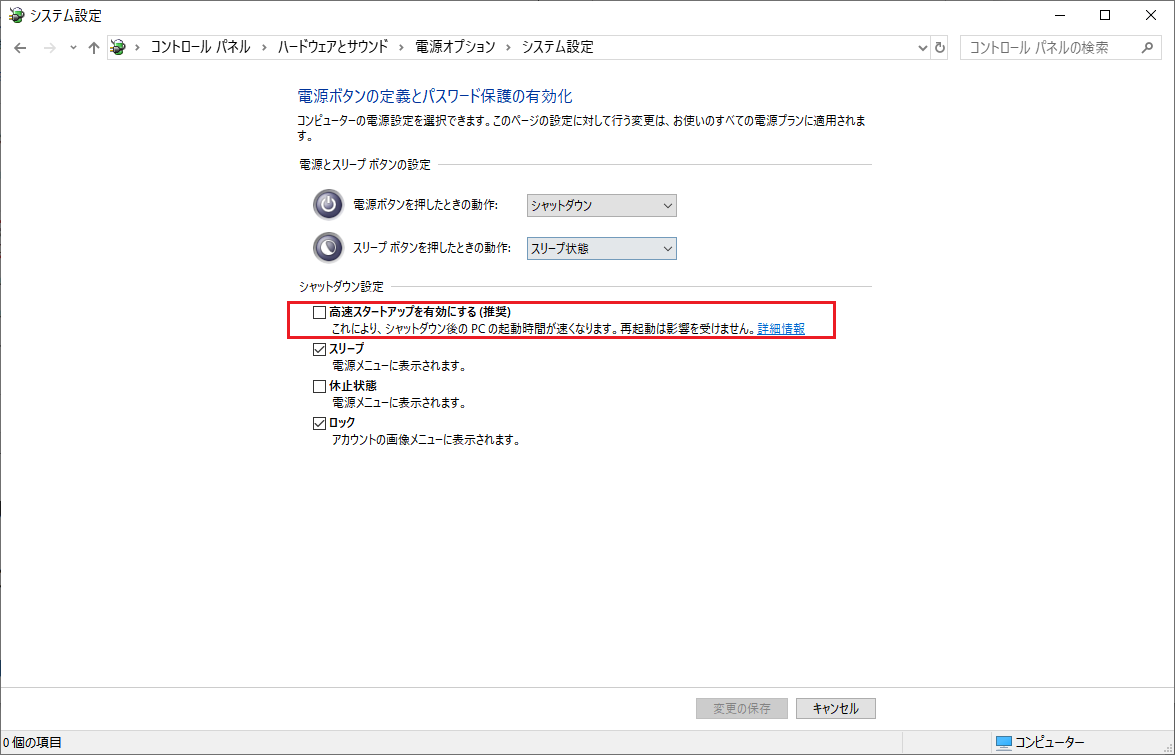
高速スタートアップの恩恵
「パフォーマンスに影響するのでは」という方のために簡単に捕捉します。
高速スタートアップは起動時間を短縮するためのもので起動はたしかに速いです。
実際にテストしてみたところ、 HDD 仕様のノートパソコンであれば、 2 倍ほど差がありましたが、最近の SSD 環境ならば 10%程度。
起動に時間がかからないので、 20 秒なら 22 秒、つまり、 2 秒ほどしか差がありません。
また、高速スタートアップはその仕組み上、 USB 機器を認識しなくなる、ネットワークに繋がらなくなるなど、トラブルの要因となりうるケースもあります。
ログイン後に numlock キーを有効にする
ログイン後の Windows キーボードの numlock キーはシャットダウン時(再起動時)の状態を次回起動時に保持します。このため、ナムロックを有効にしたまま終了すれば、起動した際には基本的に有効になります。
ただし、これはあくまでログインした後の話です。
ちなみにHKEY_CURRENT_USERのInitialKeyboardIndicatorsレジストリキーは「現在ログインしているユーザー」の値です。
シャットダウン時の numlock キーに状況よって変わります。
つまり、 numlock キーを有効にしてログインすれば 2 となり、無効にすれば 0 となります。
無効の 0 に設定しても、 numlock キーを有効にしてシャットダウンすると次の起動時には 2 となります。
HKEY_CURRENT_USER→Control Panel\Keyboard→InitialKeyboardIndicatorsnumlock キーがない!?
ノートパソコンなどの省スペースキーボードでは、 numlock の刻印ではなく、マークであったり、他のキーと共用になっている場合もあります。
こういった機種では、 fn(function)キーや shift キーと組み合わせて numlock キーを押さなければならない仕様です。
オフィスでよく見かけるテンキー内蔵の富士通製のノートパソコンなどはこのタイプですね。

同じメーカーでも異なる場合もありますが、代表的なメーカーの仕様を紹介しておきます。
- 富士通・ IBM ・ SONY
- 【 shift 】+「 ScrLk/NumLK 】キー
- 東芝
- 【 fn 】+「 F11 】キー
- シャープ
- 【 fn 】+「 Insert/NumLK 】キー
- Dell
- 【 fn 】+「 F8 」キー
- 【 fn 】+「 ScrLk/NumLK 】キー
- HP Compaq
- 【 fn 】+【 F8 】キー
まとめ
もう一度、おさらいです。
- ログイン時の numlock キーはレジストリか BIOS 設定
- ログイン後の numlock キーは前回シャットダウン時設定値
相互には一切影響しません!
numlock キーが勝手に切り替わると訴える方もお見受けしますが、これまでの解説のようにそのような挙動はないはずです。
ただ、手が触れての誤動作も多いことから「 numlock なんかいらない」と物理的にキーをむしり取ってしまう強者もいるようです(笑
この記事が役に立ったら「いいね」!


「これで完璧!Windows10 ・ 11 の起動時ナムロック設定解除」への5件の返信
情報ありがとうございました.
XPマシンで悩んでいましたが,解決できました.
助かりました.
ちょーど知りたかった箇所なので助かりました!
はじめまして、新米SEさん。
ほんのちょっとのこととはいえ、毎回のこととなるとストレスになりますからねぇ。
お役に立ちましたようで幸いです!
NumLockのレジストリ設定をありがとうございました。
MouseComputerの LM-mini72S-SSD-KKと言うWindows10PCを予備機として購入しました。 BIOSには、NumLock設定が見当たらず、サインイン時のPIN入力で常にNumLockキーを押下せねばなりません。全く配慮に欠けるPCです。
簡潔で適切なご説明に非常感謝でございます。
(後期高齢のパソコンじぃーさん)
毎回、NumLockキーを押すのは面倒ですものですね。
お役に立ちましたようでよかったです!